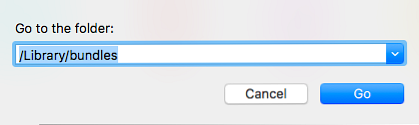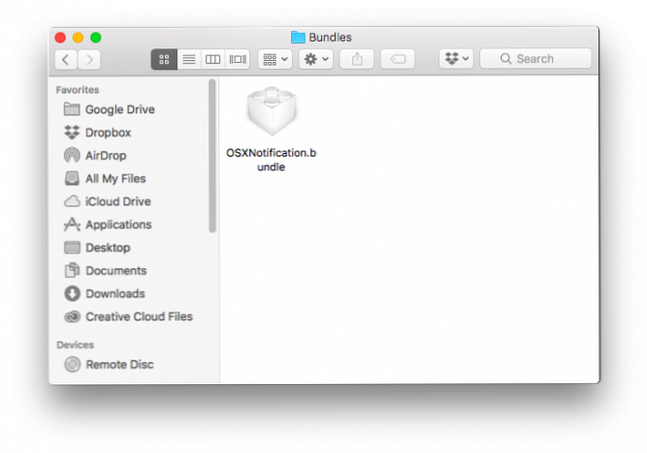Hoe vervelende MacOS High Sierra Upgrade-meldingen uit te schakelen

Als u een oudere Mac-computer heeft 6 Borden ondertekenen Het is tijd om uw Mac te upgraden of te vervangen 6 Borden Het is tijd om uw Mac te upgraden of te vervangen Wanneer een computer een bepaalde leeftijd bereikt, worden de kosten om het te repareren of te onderhouden vaak gecompenseerd door de voordelen van zink in plaats daarvan uw geld in een nieuw model. Meer lezen, de kans is groot dat je hebt besloten om niet te upgraden naar MacOS High Sierra 5 Redenen om MacOS Sierra te installeren Nu en hoe je 5 redenen kunt upgraden om macOS Sierra te installeren Nu en & upgrade Na een paar maanden openbare bèta, de nieuwste versie van het desktopbesturingssysteem van Apple is klaar voor prime time. Meer lezen, ook al is het gratis. Dat weerhoudt Apple er niet van om voortdurend je meldingen te sturen om precies dat te doen.

Een van de redenen waarom deze melding bijzonder vervelend is, is dat je deze niet echt kunt afwijzen. Dus hoe schakel je het uit?
De eenvoudige methode
Om dingen op de gemakkelijke manier te doen, open je je Mac App Store en ga je naar updates.Je ziet een grote Mac OS High Sierra-banner aan de bovenkant van het scherm. Houd ingedrukt Controle en klik ergens in dat venster en klik Update verbergen.
De ingewikkelde methode
Als de eenvoudige methode niet werkt, is er een iets ingewikkelder maar trefzekere manier om van de melding af te komen:
- Open je Mac-finder en klik Gaan > Ga naar map of gebruik de sneltoets Shift + Command + G.
- Typ / Bibliotheek / Bundels in het dialoogvenster dat wordt geopend:
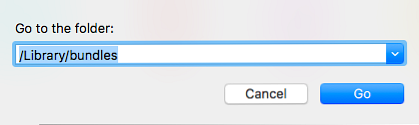
- In je Finder-venster zou je een bestand met de naam moeten zien OSXNotification.bundle. Verplaats het bestand naar een andere locatie op uw computer. (U kunt het bestand ook verwijderen als u er absoluut zeker van bent dat u deze melding niet meer wilt ontvangen, maar als u het verplaatst, is dit een niet-destructieve manier om de melding uit te schakelen.)
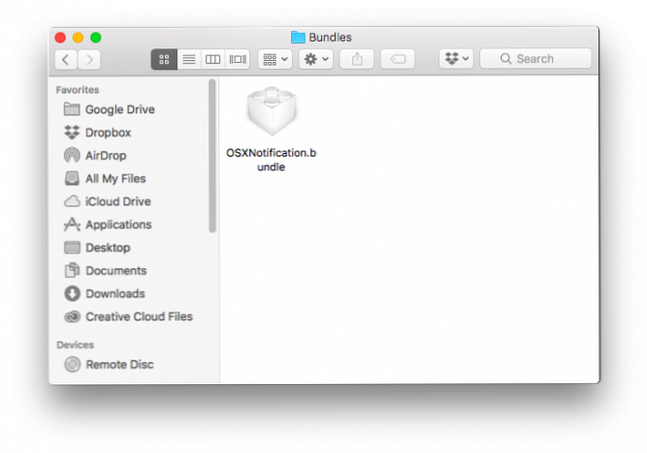
- Wanneer u het bestand verplaatst of verwijdert, wordt u gevraagd om uw beheerderswachtwoord in te voeren. Dit wachtwoord is hetzelfde als het wachtwoord dat u gebruikt om u aan te melden bij uw computer.
- Start je computer opnieuw op.
Het MacOS High Sierra-installatiebestand verwijderen
De kans is groot dat Apple het OS-installatiebestand al op uw computer heeft gedownload. Om het 5.2GB High Sierra-installatiebestand te vinden en te verwijderen, opent u uw Mac-vinder en gaat u naar toepassingen map. Zoeken Installeer macOS High Sierra en verwijder het:

Hoge Sierra automatische downloads voorkomen
Nu u het bestand hebt verwijderd, kunt u toekomstige downloads voorkomen door naar te gaan Systeem voorkeuren > App Winkel en het vinkje verwijderen Download nieuw beschikbare updates op de achtergrond.
Dit betekent natuurlijk dat alle app-updates niet automatisch op de achtergrond worden gedownload, niet alleen OS-updates, dus als u uw apps up-to-date wilt houden, moet u ze handmatig bijwerken.
Als u liever wilt dat automatische downloads ingeschakeld blijven, kunt u een kopie van een kleine toepassing op uw computer dupliceren en de naam ervan wijzigen Installeer macOS High Sierra. (De naam moet identiek zijn aan het oorspronkelijke High Sierra-bestand.)
Nadat u de naam hebt gewijzigd, klikt u met de rechtermuisknop op het pictogram en selecteert u Informatie verkrijgen. Onder de Algemeen tab, zorg ervoor dat Op slot is nagekeken.
Heb je High Sierra-meldingen uitgeschakeld op je computer? Laat het ons weten in de comments.
Afbeeldingkrediet: ifeelstock / Depositphotos
Ontdek meer over: macOS High Sierra.